目次
ChatGPTは、テキストで驚くようなことができる、非常に強力なツールです。記事の要約、文章の構成や内容についてのアドバイス、メールの作成など、さまざまなことができます。
しかし、PDFのようなファイル形式を扱うときには、不器用なところがあります。このため、この形式のコンテンツで動作させたい場合は、厄介なことになります。ChatGPTにPDFを読ませるのに苦労しているなら、3つの簡単な方法を紹介しましょう。
1.ChatGPTにURLを供給する
ChatGPTは、指定したURLを参照することができます。つまり、PDFファイルがネット上にあれば、それをChatGPTに参照させることはとても簡単です。URLとは、5つの要素からなるウェブアドレスのことです。ここでは詳しく説明せず、参照したいPDFのウェブアドレスを知っていればOKです。
例えば、合衆国憲法について調べていて、あるセクションの要約が必要だとします。もしオンラインPDFを見つけたら、ChatGPTに要約してもらうのは簡単です。この例では、米国政府のウェブサイトで自由に利用できる憲法のコピーを見つけました。
例えば、第1条の第1節から第4節までの要約が必要だとします。ドキュメントの URL があれば、ChatGPT にこれらのセクションを要約するように指示することができます:
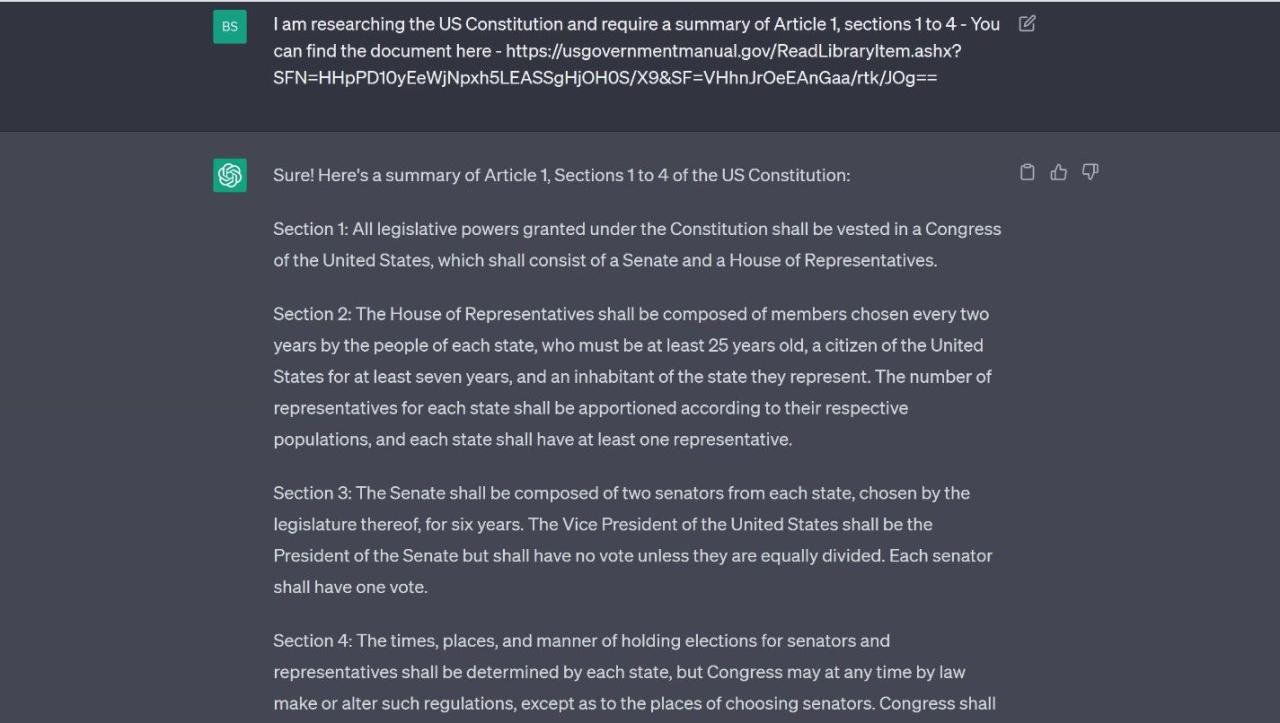
ChatGPTは、リクエストされたページの主要なポイントをうまく要約してくれます。ここで注意点ですが、ChatGPTのプロンプトとレスポンスには、特に複雑なリクエストになると限界があります。そのため、大きな文書の場合は、タスクをより小さな部分に分割するのが良い方針です。
2.PDFからテキストをコピーする
PDFのコピーがコンピュータにある場合、最も簡単な方法は、PDFから必要なテキストを単にコピーすることです。以下の例では、ChatGPTのプロンプト技術に関するMakeUseOfの記事のPDFを開いています。Microsoft Edgeを使ってPDFを開き、関連するテキストをハイライトしてクリップボードにコピーしています。
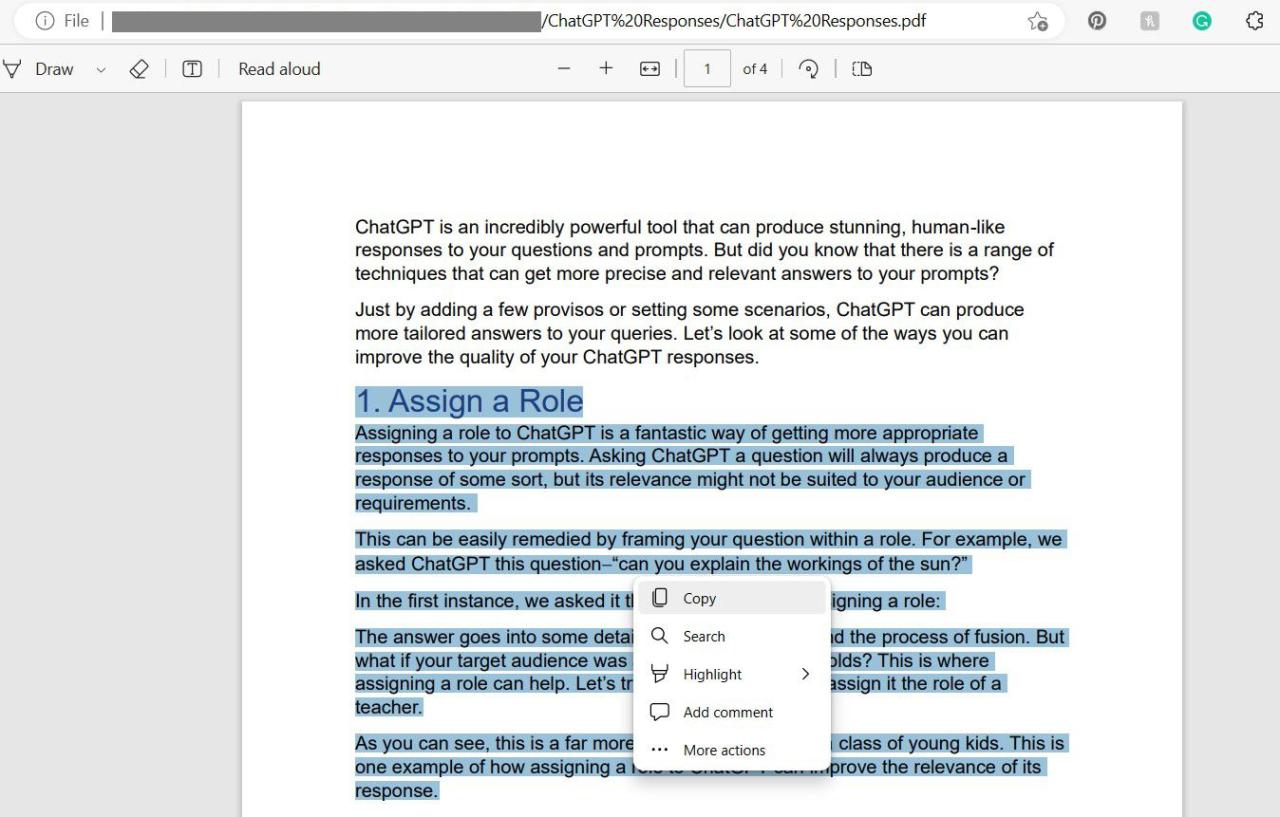
そのテキストをChatGPTのプロンプトに貼り付けて、目的の結果を得ることができます。今回は、本文の要点を箇条書きにするよう依頼しました:
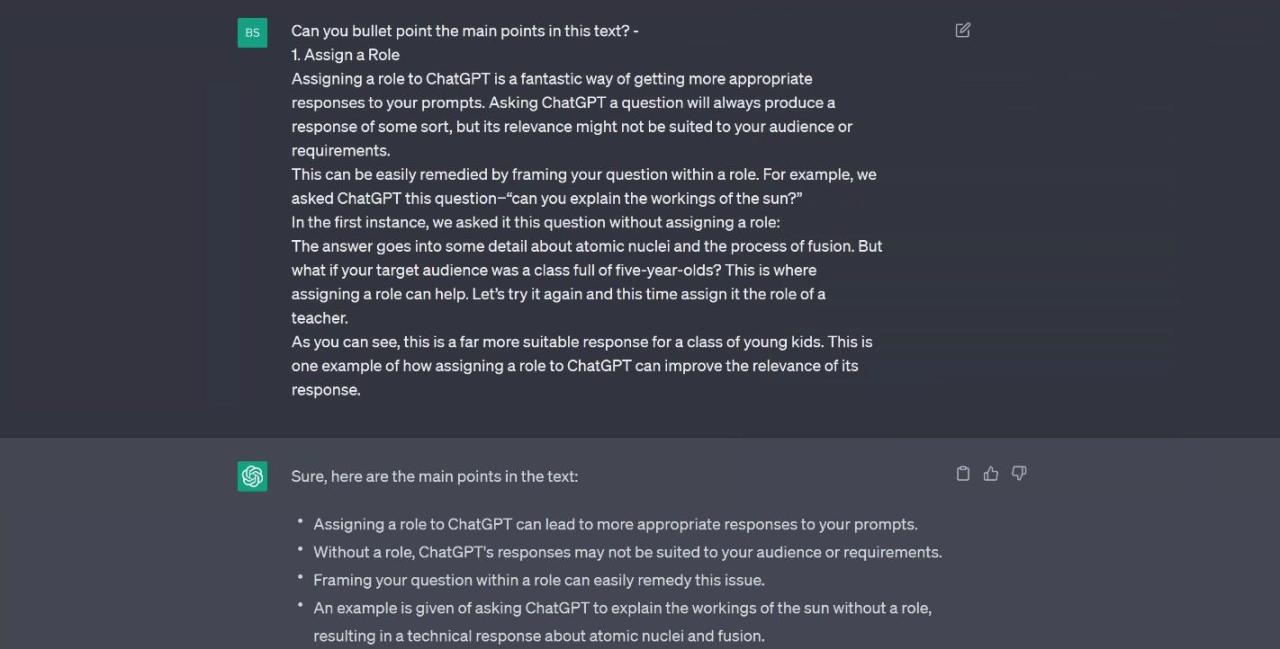
ご覧のように、ChatGPTはテキストが貼り付けられたプロンプトに簡単に応答します。ただ、一度のリクエストであまり多くのことを要求しないように注意してください。このテクニックは、PDFを開くことができるほとんどのアプリケーションで動作します。
3.PDFをテキスト文書に変換する
ChatGPTは喜んでテキストを読みます。結局、AIチャットボットの心臓部は大規模言語モデル(LLM)なのです。LLMとは、AIチャットボットが人間のような応答をするために参照する巨大なテキストデータベースのことです。
しかし、PDFはテキストを含んでいますが、編集は簡単ではありません。そのため、ChatGPTでこのフォーマットを使って作業したい場合、厄介なことになります。しかし、より扱いやすい形式に変換するのは簡単です。
Google Driveを使ってWord文書に変換するなど、多数の方法があります。また、オンラインPDFエディターもたくさんあり、その多くはPDFをテキストに変換することができます。
しかし、Microsoft Wordまたは同様のワードプロセッサがインストールされている場合は、単にファイルを開き、テキストまたはワード文書として保存することができます。この方法を示すために、方法2で使用したのと同じ記事を使用することにします。以下のステップでは、Wordでこの作業を行う手順を説明します:
- Wordを開き、「開く」コマンドを使用して、ドキュメントが保存されているフォルダを参照します。
- 文書が表示されない場合は、ファイルの種類ドロップダウンボックスを使用し、オプションから「PDFファイル」を選択します。
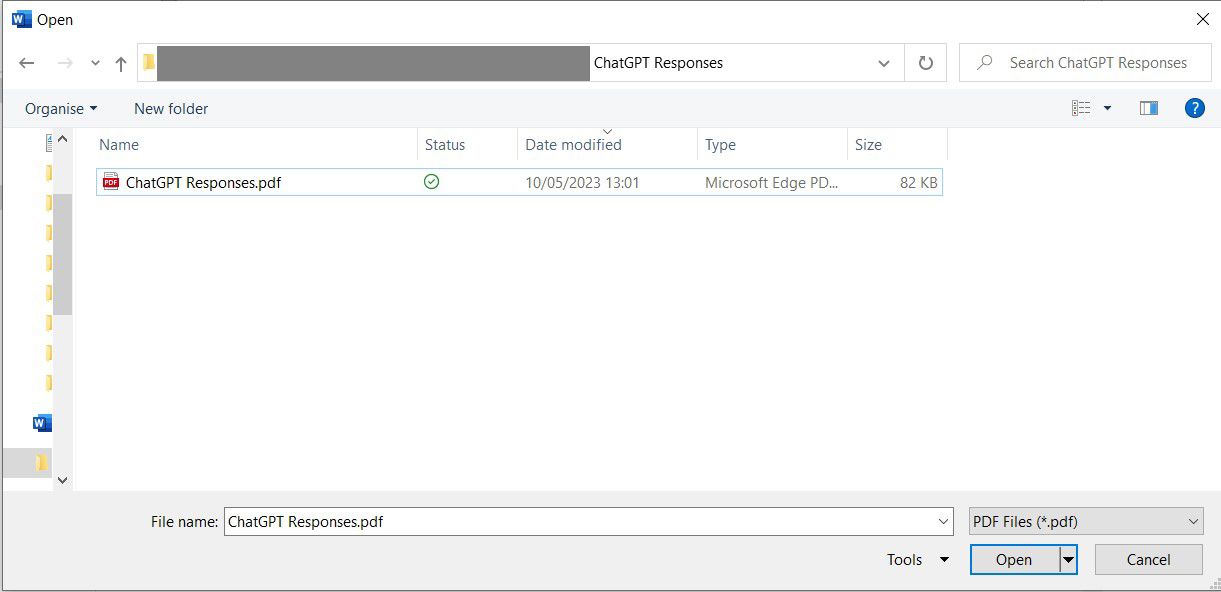
- ファイルを開くと、文書を変換するかどうか尋ねられるので、OKを押して先に進みます。
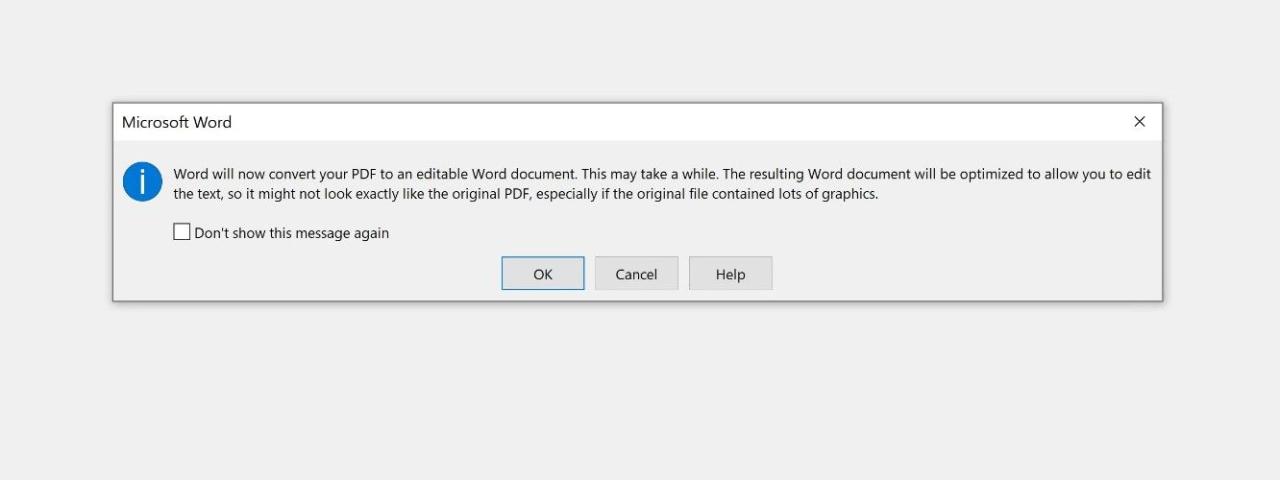
- Wordがファイルを変換して開くので、「名前を付けて保存」コマンドを使用して、お好みのWordまたはテキスト文書として保存することができます。
変換が完了したら、テキストを直接ChatGPTにコピーして、プロンプトを実行し、希望する結果を得ることができます。
PDFはChatGPTの使用を妨げるものではありません。
ChatGPTは、様々なテキストベースのタスクを簡単に処理することができる汎用性の高いツールです。しかし、PDFを扱うとなると、難しいかもしれません。しかし、この問題を解決するための3つの方法があります。
これらの方法はChatGPT’のPDFに対する制限を克服し、様々なテキストベースのタスクでより便利に使用できるようにします。一番手っ取り早いのはPDFからテキストをコピーする方法ですが、たまに問題が発生することがあります。万が一、問題が発生したときのために、修正方法を知っておいてください。








